Linux文件同步工具-rsync
rsync //实现增量拷贝、远程同步,远程同步必须要求2台机器都安装rsync工具
系统默认没安装,安装命令:yum install -y rsync
rsync -av /etc/passwd /tmp/1.txt //拷贝并重命名passwd为1.txt
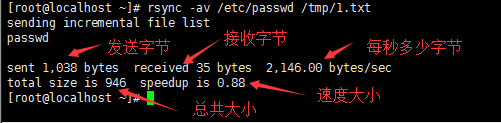
rsync -av /etc/passwd root@192.168.0.236:/tmp/1.txt //远程同步到192.168.0.236这台机器的/tmp/目录
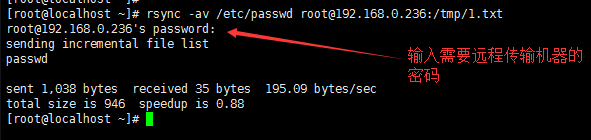
• rsync格式
• rsync [OPTION] … SRC DEST
• rsync [OPTION] … SRC [user@]host:DEST
• rsync [OPTION] … [user@]host:SRC DEST
• rsync [OPTION] … SRC [user@]host::DEST
• rsync [OPTION] … [user@]host::SRC DEST
• rsync常用选项
• -a 包含-rtplgoD
• -r 同步目录时要加上,类似cp时的-r选项
• -v 同步时显示一些信息,让我们知道同步的过程
• -l 保留软连接
• -L 加上该选项后,同步软链接时会把源文件给同步
• -p 保持文件的权限属性
• -o 保持文件的属主
• -g 保持文件的属组
• -D 保持设备文件信息
• -t 保持文件的时间属性
• --delete 删除DEST中SRC没有的文件
• --exclude 过滤指定文件,如--exclude “logs”会把文件名包含logs的文件或者目录过滤掉,不同步
• -P 显示同步过程,比如速率,比-v更加详细
• -u 加上该选项后,如果DEST中的文件比SRC新,则不同步
• -z 传输时压缩
rsync -av /root/111/ /tmp/111_dest/ //同步一个目录
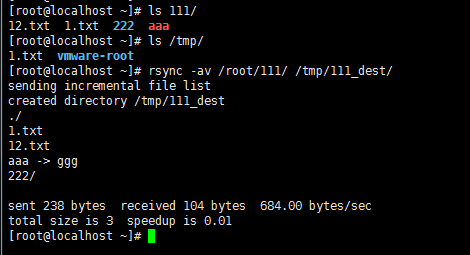
rsync -avL /root/111/ /tmp/111_dest/ //-L 加上该选项后,同步软链接时会把源文件给同步
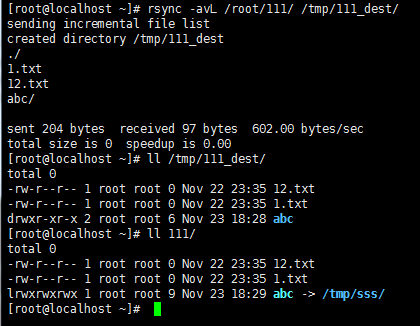
rsync -avL --delete /root/111/ /tmp/111_dest/ //--delete 删除DEST中SRC没有的文件
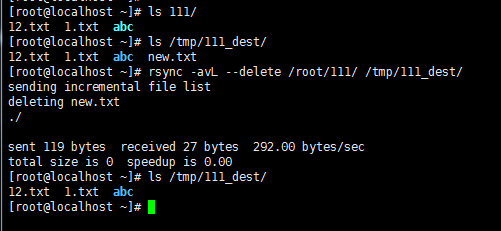
rsync -avL --exclude "*.txt" /root/111/ /tmp/111_dest/ //--exclude 过滤指定文件,如--exclude “*.txt”会匹配.txt结尾的文件过滤掉,不同步
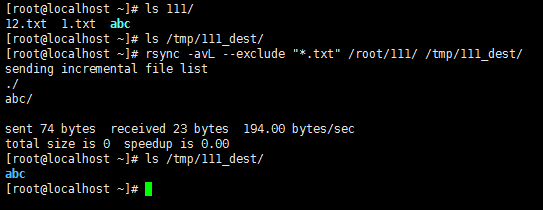
rsync -avP /root/111/ /tmp/111_dest/ //-P 显示同步过程,比如速率,比-v更加详细
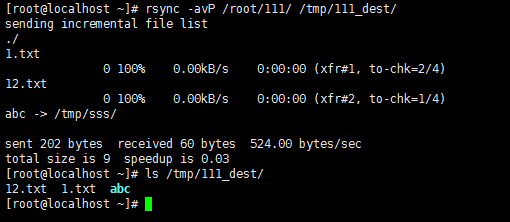
rsync -avPu /root/111/ /tmp/111_dest/ //-u 加上该选项后,如果DEST中的文件比SRC新,则不同步
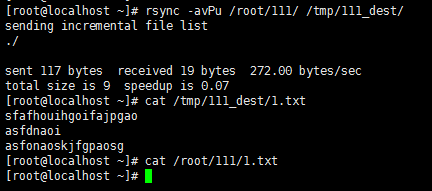
rsync通过ssh方式同步
远程同步必须要求2台机器都安装rsync工具系统默认没安装rsync工具
rsync -av /etc/passwd 192.168.0.221:/tmp/1.txt //远程同步到192.168.0.221这台机器的/tmp/目录
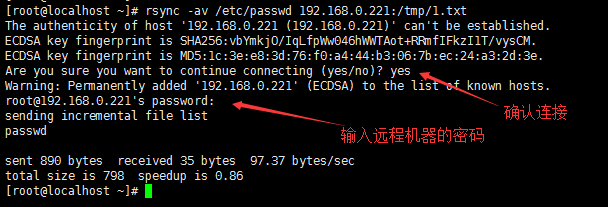
确认192.168.0.221这台机器的/tmp/目录下有1.txt文件

rsync -avP 192.168.0.221:/tmp/1.txt /tmp/qq.txt //反过来将192.168.0.221的/tmp/1.txt同步到本机的/tmp/目录
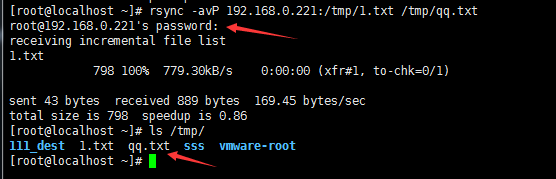
rsync -avP -e "ssh -p 22" /etc/passwd 192.168.0.221:/tmp/1.txt //-e指定端口
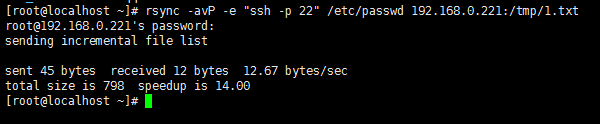
ssh -p 22 192.168.0.221 //远程登录192.168.0.221这台机器

rsync通过服务方式同步
服务端192.168.0.221配置
要编辑配置文件/etc/rsyncd.conf
vim /etc/rsyncd.conf //在最后一行增加以下内容,保存退出
port=873
log file=/var/log/rsync.log
pid file=/var/run/rsyncd.pid
address=192.168.0.221
[test]
path=/tmp/rsync
use chroot=true
max connections=4
read only=no
list=true
uid=root
gid=root
#auth users=test
#secrets file=/etc/rsyncd.passwd
hosts allow=192.168.0.236 1.1.1.1 2.2.2.2 192.168.0.0/24
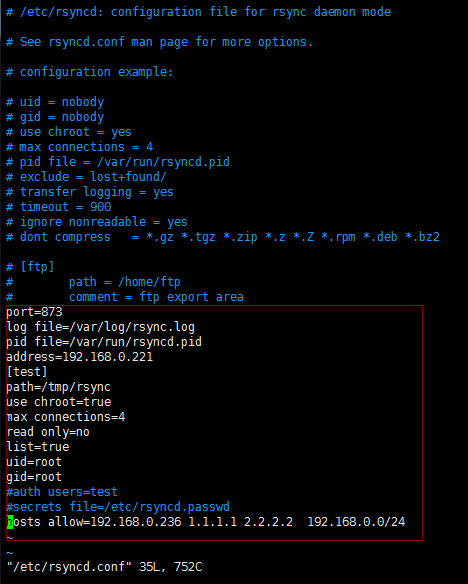
• rsyncd.conf配置文件详解
• port:指定在哪个端口启动rsyncd服务,默认是873端口。
• log file:指定日志文件。
• pid file:指定pid文件,这个文件的作用涉及服务的启动、停止等进程管理操作。
• address:指定启动rsyncd服务的IP。假如你的机器有多个IP,就可以指定由其中一个启动rsyncd服务,如果不指定该参数,默认是在全部IP上启动。
• []:指定模块名,里面内容自定义。
• path:指定数据存放的路径。
• use chroot true|false:表示在传输文件前首先chroot到path参数所指定的目录下。这样做的原因是实现额外的安全防护,但缺点是需要以roots权限,并且不能备份指向外部的符号连接所指向的目录文件。默认情况下chroot值为true,如果你的数据当中有软连接文件,阿铭建议你设置成false。
• max connections:指定最大的连接数,默认是0,即没有限制。
• read only ture|false:如果为true,则不能上传到该模块指定的路径下。
• list:表示当用户查询该服务器上的可用模块时,该模块是否被列出,设定为true则列出,false则隐藏。
• uid/gid:指定传输文件时以哪个用户/组的身份传输。
• auth users:指定传输时要使用的用户名。
• secrets file:指定密码文件,该参数连同上面的参数如果不指定,则不使用密码验证。注意该密码文件的权限一定要是600。格式:用户名:密码
• hosts allow:表示被允许连接该模块的主机,可以是IP或者网段,如果是多个,中间用空格隔开。
• 当设置了auth users和secrets file后,客户端连服务端也需要用用户名密码了,若想在命令行中带上密码,可以设定一个密码文件
• rsync -avL test@192.168.133.130::test/test1/ /tmp/test8/ --password-file=/etc/pass
• 其中/etc/pass内容就是一个密码,权限要改为600
rsync --daemon //启动服务
ps aux |grep ysrnc
netstat -nultp //查看服务及服务端口是否启动
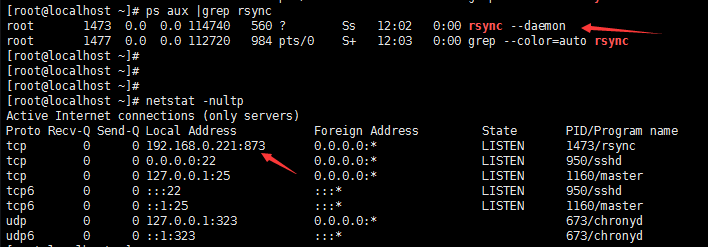
创建目录及更改权限
![]()
保证试验成功,需先关闭防火墙
systemctl stop firewalld
客户端192.168.0.236操作
先关闭防火墙 systemctl stop firewalld
rsync -avP /tmp/1.txt 192.168.0.221::test/1-1.txt //将本机/tmp/目录下的1.txt文件发送到服务端的/tmp/rsync/目录下,并命名为1-1.txt
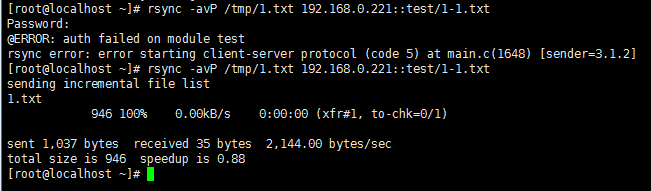
vim /etc/rsyncd.conf //进入配置文件,更改端口
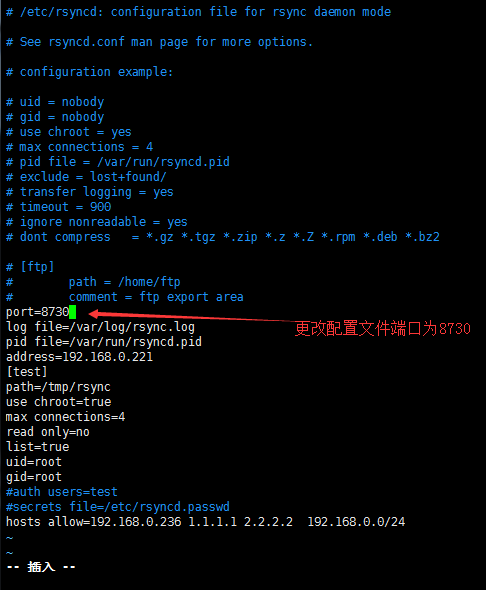
killall rsync //杀掉服务进程,系统默认没安装killall工具,安装命令:yum install -y psmisc
rsync --daemon //启动服务
netstat -nultp //查看监听端口
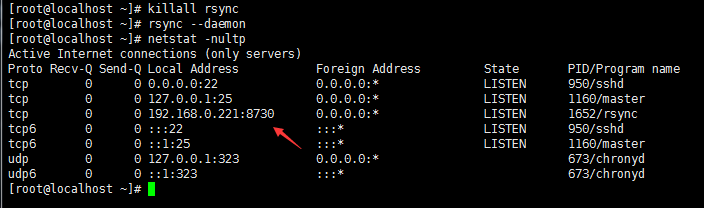
rsync -avP --port 8730 /tmp/1.txt 192.168.0.221::test/1-1.txt //--port参数指定端口号

Linux系统日志
/var/log/messages //系统总日志文件
/etc/logrotate.conf 日志切割配置文件
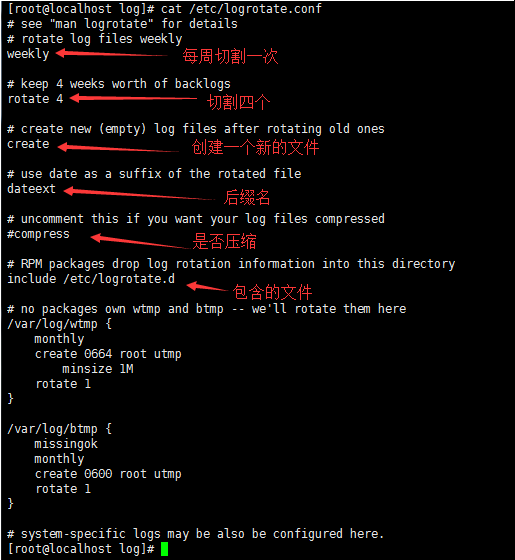
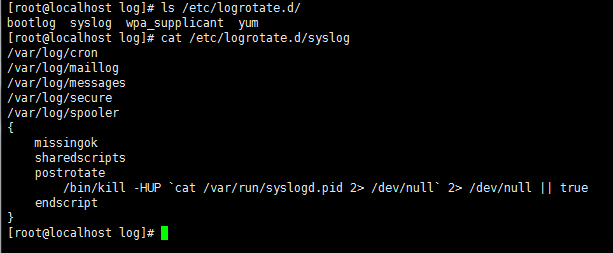
参考https://my.oschina.net/u/2000675/blog/908189
dmesg //列出系统硬件相关日志,日志保存在内存中
/var/log/dmesg //系统启动时记录的日志信息
last命令,调用文件/var/log/wtmp //查看正确登录历史记录
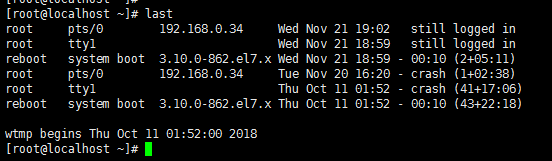
lastb命令查看登录失败的用户,对应的文件时/var/log/btmp
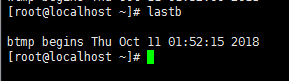
/var/log/secure //记录安全日志
screen工具
screen是一个虚拟终端,系统默认没安装,安装命令yum install -y screen
screen直接回车就进入了虚拟终端,输入命令,将命令放在虚拟终端执行, ctral a组合键再按d退出虚拟终端,但不是结束
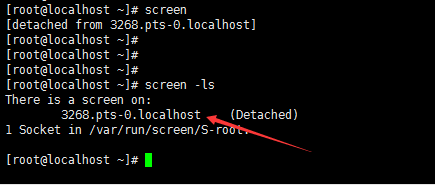
screen -ls 查看虚拟终端列表
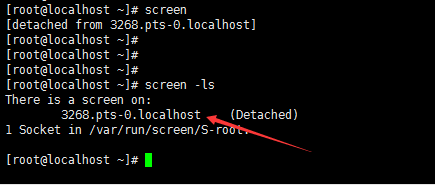
screen -r id 进入指定的终端,如果不想要screen后台执行命令,按Ctrl+c终止命令,在命令行输入exit退出screen
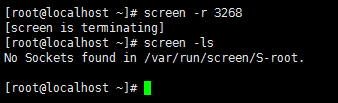
screen -S test_screen //-S参数自定义名字
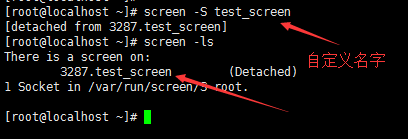
screen -r test_screen //进入screen可以用名称






















 386
386

 被折叠的 条评论
为什么被折叠?
被折叠的 条评论
为什么被折叠?








